노트북 PC 화면 끄기
Windows 10의 잠금 기능 사용
에너지 절약과 제품 수명 연장을 위해 PC의 화면만을 끄고자 할 때가 있다. 그러나 데스크톱 PC와 달리 노트북 PC는 디스플레이만을 끌 수가 없다. 별도의 스위치가 없기 때문이다.절전 기능에 의해 5~10분 정도 입력 작업이 없으면 자동으로 화면이 꺼지기는 하지만, 내가 원할 때 바로 끌 수는 없다. 절전 모드에 바로 진입시키는 방법도 있지만, 이 때는 PC의 작동 자체가 멈추기 때문에 화면만을 끄는 방법으론 적절치 않다.
노트북 PC의 화면만을 끄고 싶다면 잠금 기능을 사용하면 된다. [윈도우 키] + [L] 키를 누르면 잠금 화면이 표시된다. 이 상태는 다른 사람이 무단으로 사용하는 것을 방지하는 기능으로, PC는 입력을 받아들이지 않을 뿐 정상적으로 작동하는 상태이다. 음악 재생, 악성코드 검사, 토렌트 파일 다운로드 등 하던 작업은 모두 계속된다.
잠금 상태에서는 1분이 지나면 화면이 자동으로 꺼진다. 바로 끄는 것과 거의 같은 효과를 얻을 수 있다.
노트북 PC를 오디오로 활용
이 점을 이용하면 노트북 PC를 오디오처럼 활용할 수 있다. 블루투스 스피커를 연결하고 MP3를 튼 다음 PC를 잠그면, 미니 콤포 부럽지 않은 음향을 즐길 수 있다. 블루투스 스피커는 자체적으로 재생 컨트롤 버튼이 있기 때문에 아주 편하다.잠금 화면에서도 재생 컨트롤이 표시되고, 볼륨 조절을 할 수 있다. 윈도우 10은 태블릿 PC 등 모바일 기기도 지원하기 때문에, UI가 스마트폰을 닮아가고 있다. 내장 스피커 볼륨 조절은 핫 키를 이용해야 한다. LG 노트북의 경우 [Function 키] + [좌우 화살표 키]이다.
잠금 화면에 재생 컨트롤이 표시되는 것은 플레이어 앱이 지원하는지에 달려있다. Groove 음악, ACG player 등이 지원한다.

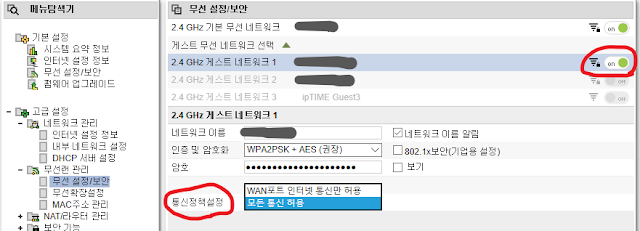
댓글
댓글 쓰기